請注意::這篇文章的翻譯只是為了方便而提供。譯文透過翻譯軟體自動建立,可能沒有經過校對。因此,這篇文章的英文版本應該是包含最新資訊的管理版本。你可以在這裡存取這些內容。
在 HubSpot 行動應用程式中監控您的社交文章
上次更新時間: 2025年6月6日
可搭配下列任何訂閱使用,除非另有註明:
-
行銷 Hub Professional, Enterprise
- 舊版 Marketing Hub Basic
從 HubSpot 行動應用程式建立社交文章並發佈之後。您也可以使用 HubSpot 應用程式來監控與您的貼文的互動,例如讚和觀看次數。
監控社交互動
監控與已發表文章的互動:
- 開啟裝置上的HubSpot應用程式。
- 在底部,點選功能表。
- 在「行銷 」部分,點選「社交」。
- 在頁面頂端,點選已發佈。在「已發佈」標籤中,檢視您已發佈的社交文章,以及文章互動指標 (例如讚和印象) 的概觀。

- 若要檢視特定文章的更多指標,請點選文章。
- 在貼文詳細資訊中,檢視與社交貼文的不同互動。若要查看哪些使用者參與了您的內容,請點選檢視全部。如果有,就會顯示使用者清單。
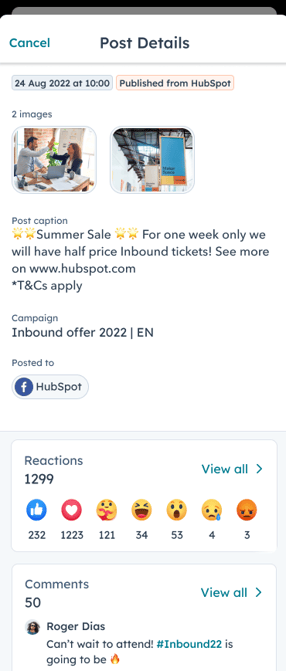
- 檢閱或回覆對您文章的評論:
- 在[評論 ] 區段中,點選 [檢視全部]。
- 若要載入並顯示較舊的評論,請點選並下拉評論畫面。
- 若要新增評論,請點選頁面底部的評論視窗 ,然後輸入您的評論。然後,點選send 傳送圖示 ,發表您的評論。
- 若要在評論中加入標籤,請使用# 符號。
- 若要回覆評論,您可以使用@ 符號@ 提到要回覆的使用者。
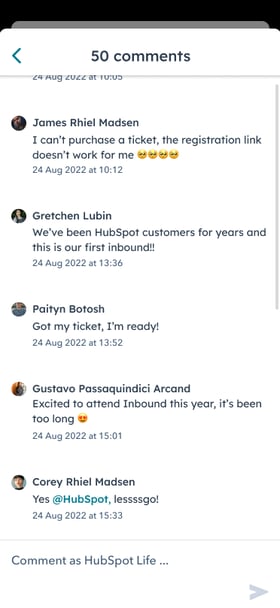
管理您的社交回覆
直接從 HubSpot 行動應用程式管理和回應您的社交媒體互動。
- 開啟裝置上的HubSpot應用程式。
- 在底部,點選功能表。
- 在「行銷 」部分,點選「社交回覆」。

- 在頂部,您可以依下列方式篩選:
- 帳戶: 依您想要檢閱社交互動的社交媒體帳戶篩選。
- 互動類型:依互動類型篩選活動,例如評論、提及、轉貼或追隨者。
- 狀態:依狀態篩選活動。您可以依下列狀態類型篩選:已讀、未讀或已回覆。
- 時間段: 依日期範圍篩選活動。您可以選擇預設範圍或設定自訂範圍。

- 若要讚好社交文章,請點選socialHeart 讚好圖示。
- 若要回覆社交文章:
- 點選reply 回覆圖示。
- 在底部輸入您的回覆 或使用 AI 快速回覆。
- 若要在回覆中附加連結,請點選附加圖示,然後選取登陸與網站頁面或部落格文章。然後選擇頁面或部落格文章。
- 設定好回覆後,在右下方點選傳送圖示。
- 要變更您回覆的帳號:
- 點選帳號的個人資料圖片。
- 選取您要回覆的帳號。
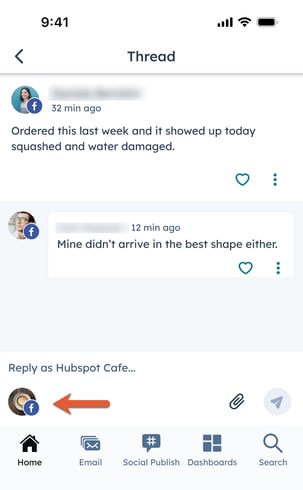
- 要在社交網路中直接檢視評論:
- 點選verticalMenu功能表圖示。
- 在底部,點選在 [社交網路] 上檢視。
- 檢視其他職位詳細資訊:
- 點選verticalMenu功能表圖示。
- 在底部,點選貼文詳細資訊。

Social
你的意見回饋對我們相當重要,謝謝。
此表單僅供記載意見回饋。了解如何取得 HubSpot 的協助。